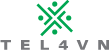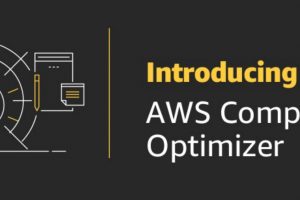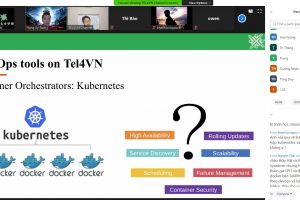Cách copy file giữa 2 server Linux
Khi sử dụng hệ điều hành Linux thì chỉ sử dụng lệnh command để thực hiện các việc như: copy, cut, delete… các file hoặc thư mục trên cùng một server. Vậy để copy file giữa 2 server Linux thì có thể sử dụng các phần mềm hổ trợ các giao thức SFTP, FTP,..
Ngoài việc sử dụng phần mềm hổ trợ thì có thể dùng lệnh trực tiếp trên server để copy file. Các câu lệnh thường được sử dụng là: sftp, rsync, scp, sshfs,…
Bài viết này sẽ hướng dẫn câu lệnh cơ bản của 3 lệnh thường xuyên sử dụng là: scp, rsync, sftp
1. Lệnh “scp”
SCP là viết tắt của “Secure Copy” được sử dụng để sao chép thư mục và file giữa các server Linux một cách an toàn. Lệnh SCP cho phép sao chép giữa các server nội bộ và các server public. Nó sử dụng cùng một xác thực và bảo mật như được sử dụng trong giao thức Secure Shell (SSH). SCP được biết đến với tính đơn giản, bảo mật và tính sẵn sàng.
Cấu trúc câu lệnh như sau:
scp [-346BCpqrTv] [-c cipher] [-F ssh_config] [-i identity_file] [-l limit] [-o ssh_option] [-P port] [-S program] [[user@]host1:]file1 … [[user@]host2:]file2
Các tùy chọn tham số cơ bản như sau:
- scp -P port: Chọn cổng kết nối giống với cổng SSH.
- scp -p: Giữ nguyên thời gian sửa đổi, thời gian truy cập và chế độ từ tệp gốc.
- scp –q : Tắt việc hiển thị tiến trình sao chép.
- scp –r : Sao chép thư mục.
- scp –v : Bật chế độ gỡ rối.
Ví dụ:
Sao chép một file
root@debian:~# scp –P 22 /usr/src/tel4vn/config.txt centos@192.168.2.220:/home/centos/
Sao chép thư mục
root@debian:~# scp –P 22 -r /usr/src/tel4vn centos@192.168.2.220:/home/centos/
2. Lệnh “rsync”
Rsync (Remote Sync) là một công cụ dùng để sao chép và đồng bộ file, thư mục được dùng rất phổ biến. Rsync cho phép sao chép và giữ nguyên các thông số của file, thư mục đó như: Symbolic links, Permissions, TimeStamp, Owner và Group. Rsync nhanh hơn scp vì nó chỉ đồng bộ dữ những dữ liệu thay đổi chứ không sao chép những dữ liệu đã có. Sử dụng phương pháp nén và giải nén dữ liệu nên giảm được băng thông của server.
Lệnh rsync thường được dùng chung với crontab để đồng bộ dữ liệu vào một thời điểm trong ngày.
Cấu trúc câu lệnh:
rsync [OPTION]… SRC [SRC]… DEST
Các tùy chọn OPTION cơ bản như sau:
- -v: hiển thị trạng thái kết quả
- -r: copy dữ liệu recursively, nhưng không đảm bảo thông số của file và thư mục
- -a: cho phép copy dữ liệu recursively, đồng thời giữ nguyên được tất cả các thông số của thư mục và file
- -z: nén dữ liệu khi transfer, tiết kiệm băng thông tuy nhiên tốn thêm một chút thời gian
- -h: human-readable, output kết quả dễ đọc
- –delete: xóa dữ liệu ở destination nếu source không tồn tại dữ liệu đó.
- –exclude: loại trừ ra những dữ liệu không muốn truyền đi, nếu bạn cần loại ra nhiều file hoặc folder ở nhiều đường dẫn khác nhau thì mỗi cái bạn phải thêm –exclude tương ứng.
Ví dụ:
Copy file giữa 2 server
root@debian:~# rsync -avz /usr/src/tel4vn/phong1.tar.gz centos@192.168.2.220:/home/centos/
Copy thư mục
root@debian:~# rsync -avzh /usr/src/tel4vn centos@192.168.2.220:/home/centos/
3. Lệnh “sftp”
File Transfer Protocol (FTP) là giao thức được sử dụng rộng rãi để truyền tệp hoặc dữ liệu từ xa ở định dạng không được mã hóa, đây là giao thức không an toàn vì dữ liệu không được mã hóa trong quá trình truyền tải.
SFTP ( Secure File Transfer Protocol ) chạy qua giao thức SSH trên cổng tiêu chuẩn 22 theo mặc định để thiết lập kết nối an toàn. SFTP đã được tích hợp vào nhiều công cụ GUI ( FileZilla, WinSCP, FireFTP,…)
Câu lệnh kết nối:
sftp [-1246aCfpqrv] [-B buffer_size] [-b batchfile] [-c cipher] [-D sftp_server_path] [-F ssh_config] [-i identity_file] [-l limit] [-o ssh_option] [-P port] [-R num_requests] [-S program] [-s subsystem | sftp_server] host
Các câu lệnh:
Hiển thị những lệnh có thể sử dụng:
sftp> ? Available commands: cd path Change remote directory to 'path' lcd path Change local directory to 'path' chgrp grp path Change group of file 'path' to 'grp' chmod mode path Change permissions of file 'path' to 'mode' chown own path Change owner of file 'path' to 'own' help Display this help text get remote-path [local-path] Download file lls [ls-options [path]] Display local directory listing
Kiểm tra thư mục hiện tại trên server và trên server ftp:
- lpwd : in thư mục hiện tại trên server hiện tại
- pwd : in thư mục hiện tại trên server ftp
sftp> lpwd Local working directory: / sftp> pwd Remote working directory: /tel4vn/
Liệt kê các file và thư mục:
- ls : liệt kê trên server hiện tại
- lls : liệt kê trên server ftp
Di chuyển giữa các thư mục:
- cd : di chuyển trên server hiện tại.
- lcd : di chuyển trên server ftp
Tải file lên server ftp:
sftp> put tel4vn.txt Uploading local.profile to /tel4vn/tel4vn.txt
Tải lên nhiều file:
sftp> mput *.txt
Tải về 1 file:
sftp> get tel4vn.txt
Tải về nhiều file:
sftp> mget *.xls
Để thoát khỏi SFTP dùng lệnh:
sftp> !
Thông thường sử dụng các phần mềm hổ trợ SFTP vừa tiện lợi vừa dễ sử dụng.
Thông tin khóa học Linux: tại đây
Mọi thắc mắc vui lòng liên hệ:
🌐 Website: https://tel4vn.edu.vn/
🔗 Fanpage: https://www.facebook.com/tel4vn
🏠 Địa chỉ: 82/2/9 Đinh Bộ Lĩnh, P.26, Q.Bình Thạnh, TP.HCM
☎️ SĐT: 028 3622 0868
📩 Email: tuyensinh@tel4vn.com